Liste over Discord-kommandoer

Lær alt om Discord-kommandoer og hvordan du bruker dem med denne listen.
Hvis Discord ikke får tilgang til kameraet ditt, er vi glade for å fortelle deg at søken etter løsninger slutter her.
I denne veiledningen skal vi liste fem feilsøkingsløsninger som hjalp mange brukere med å løse dette problemet.
Windows 10 har mange personvernrelaterte alternativer som lar deg kontrollere hvilke apper som kan få tilgang til og bruke mikrofonen og kameraet ditt.
Det er ikke uvanlig at disse mikrofon- og kameratillatelsesinnstillingene forhindrer Discord fra å bruke kameraet eller mikrofonen.
For å utelukke disse innstillingene, gjør følgende:
Gå til Innstillinger og velg Personvern
Rull ned til App-tillatelser i venstre rute og velg Kamera
Sørg for at apper har lov til å bruke kameraet ditt.
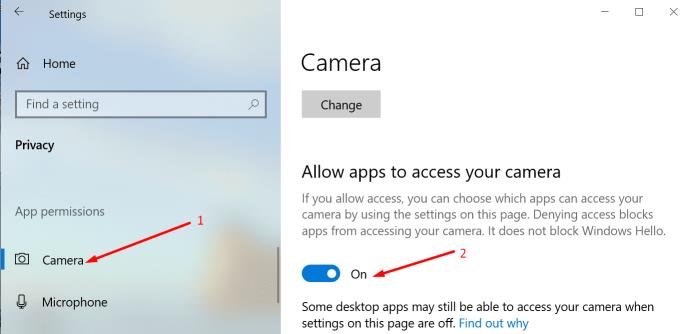
Ytterligere kamerakontroller
Hvis webkameradriverne dine er utdaterte, kan det hende at Discord ikke kan få tilgang til og bruke kameraet ditt. På den annen side, hvis webkameradriverne dine ble ødelagt, må du avinstallere dem.
Åpne Enhetsbehandling og velg webkameradriveren
Høyreklikk på Kamera og velg Oppdater driver
Start datamaskinen på nytt og sjekk om Discord nå har tilgang til kameraet ditt
Hvis ikke, prøv å avinstallere og installere webkameradriveren på nytt ved å velge Avinstaller enhet i Enhetsbehandling.
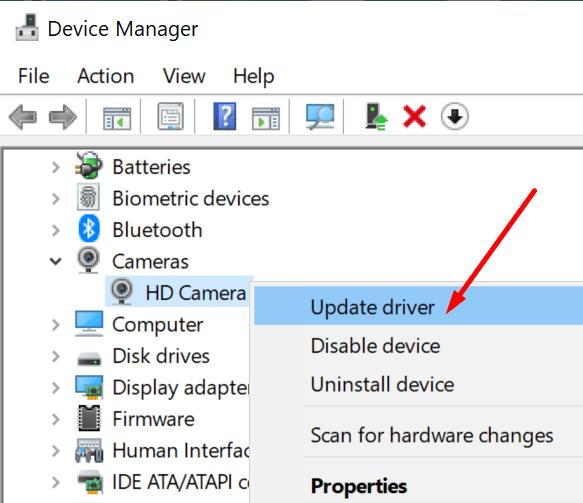
Hvis du bruker Discord-skrivebordsappen, prøv å slå av maskinvareakselerasjonsfunksjonen.
Under Appinnstillinger klikker du på tannhjulikonet
Velg Utseende
Rull ned, finn maskinvareakselerasjonsfunksjonen og slå den av.
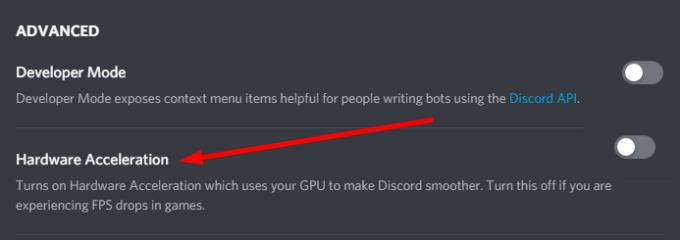
Å kjøre den nyeste Discord- og Windows 10-versjonen er av ytterste viktighet hvis du vil at alt skal kjøre problemfritt på datamaskinen din.
Utdaterte app- og OS-versjoner kan ødelegge visse funksjoner. Heldigvis, hvis dette er den faktiske årsaken til Discord-kameraproblemene du opplever, bør oppdatering av operativsystemet raskt fikse det.
På Windows 10, gå til Innstillinger → Oppdatering og sikkerhet → Windows Update → Se etter oppdatering .
Discord er satt til å oppdateres automatisk. Teoretisk sett betyr dette at brukere allerede skal kjøre den nyeste appversjonen på maskinene sine.
Hvis Discord fortsatt ikke får tilgang til kameraet ditt, prøv å bruke nettappen i stedet. Hvis du er heldig, kan du kanskje bruke kameraet via nettappen.
Som en siste utvei kan du avinstallere og installere Discord på nytt. Hvis dette problemet var forårsaket av ødelagte eller manglende Discord-filer eller prosesser, bør installering av en ny kopi av appen fikse det.
Lær alt om Discord-kommandoer og hvordan du bruker dem med denne listen.
Som en kommunikasjonsplattform rettet mot spillere, tilbyr Discord en rekke funksjoner designet spesielt for å fungere med nettspill. En av disse funksjonene
Denne feilsøkingsveiledningen gir deg seks nyttige metoder for å fikse Discord-lyd hvis den ikke spilles av gjennom hodesettet.
Discord-feil 1006 indikerer at IP-en din har blitt utestengt fra å bruke Discord-nettstedet. Denne veiledningen viser deg hvordan du kan omgå det.
Hvis Discord ikke får tilgang til kameraet ditt, slutter søken etter løsninger her. Denne veiledningen viser deg hvordan du løser problemet.
Har du noen gang hørt om Skype? Hvis Skype lar deg snakke og chatte med andre, lar Discord deg gjøre det samme mens du spiller online spill på samme tid. Det løper
Siden Discord er en sosial plattform, kan du også sende venneforespørsler. Hvis denne funksjonen ikke fungerer for deg, bruk denne veiledningen for å fikse den.
Discord inkluderer et kraftig sett med tillatelsesfunksjoner som kan konfigureres ved bruk av roller. Hver rolle kan tildeles flere personer, og Lær om hvordan du jobber med Discord-serverrolletillatelser med denne veiledningen.
Mange brukere klaget over at de ikke klarte å avinstallere programmet til tross for flere forsøk. Denne veiledningen viser deg hvordan du løser problemet.
Discord er en gratis kommunikasjonsapp designet for spillere. Den tillater tekst-, tale- og videochatter og støtter private meldinger, gruppemeldinger, og denne opplæringen forklarer hvordan du får din egen Discord-server i gang.
Hvis LastPass ikke klarer å koble til serverne, tøm den lokale bufferen, oppdater passordbehandleren og deaktiver nettleserutvidelsene dine.
Finn her detaljerte instruksjoner om hvordan du endrer brukeragentstrengen i Apple Safari-nettleseren for MacOS.
Lurer du på hvordan du integrerer ChatGPT i Microsoft Word? Denne guiden viser deg nøyaktig hvordan du gjør det med ChatGPT for Word-tillegget i 3 enkle trinn.
Microsoft Teams støtter for tiden ikke direkte casting av møter og samtaler til TV-en din. Men du kan bruke en skjermspeilingsapp.
Har du noen RAR-filer som du vil konvertere til ZIP-filer? Lær hvordan du konverterer RAR-filer til ZIP-format.
For mange brukere bryter 24H2-oppdateringen auto HDR. Denne guiden forklarer hvordan du kan fikse dette problemet.
Ønsker du å deaktivere Apple Software Update-skjermen og hindre den fra å vises på Windows 11-PC-en eller Mac-en din? Prøv disse metodene nå!
Lær hvordan du løser et vanlig problem der skjermen blinker i Google Chrome-nettleseren.
Hold hurtigminnet i Google Chrome-nettleseren ren med disse trinnene.
Spotify kan bli irriterende hvis det åpner seg automatisk hver gang du starter datamaskinen. Deaktiver automatisk oppstart ved å følge disse trinnene.


















